Как запустить игру в оконном режиме
Компьютерные игры, приложения умеют работать в полноэкранном режиме и в окне. В зависимости от задач иногда необходимо запустить игру в оконном режиме. Например, пользователь параллельно работает с другой программой и часто приходится сворачивать приложение. Или на работе, чтобы скрыть от руководства тот факт, что в коротких перерывах мы запускаем любимую игру. Далее в статье вы найдёте все способы поиграть в окне.
Горячие клавиши Windows для оконного режима
Режим окна также приходится использовать тем, кто любит старые игры. Как известно, раньше они создавались для экранов с маленьким разрешением. И сегодня запустив её на весь экран, игра выглядит довольно скверно. Но если свернуть окно с игрой до меньших размеров, то картинка становится приемлемой. В ОС Windows есть горячие клавиши, которые отвечают за сворачивания экрана с любым приложением в окно — ALT+ENTER.

Горячие клавиши для свёртывания игры в окно
Попробуйте запустить игру в обычном режиме, а затем нажать сочетание этих кнопок. Этот способ может помочь с устаревшими играми. Новые игры не поддаются этой команде. И в них необходимо искать другие решения, чтобы запустить в окне. Если после попытки игру не удалось свернуть, попробуйте открыть её графические настройки. Вам нужно отыскать настройку «Запуск в окне» или «Запуск в оконном режиме». И при их наличии поставьте галочки или активируйте соответствующим образом эти пункты.
Во многими любимом CS:GO вы можете в настройках изменить способ запуска игры на открытие в окне:
- Запустите игру и выберите кнопку «Настройки»;

Настройки CS:GO
- В небольшом меню нажмите «Настройки видео»;

Настройки видео CS:GO
- В следующем окне выберите строку «Режим отображения» и установите значение «В окне»;

Выберите пункт «В окне» в строке «Режим отображения»
- После этого может понадобиться перезапустить игру.
Это интересно: крутые игровые ники на английском для девушек и парней.
Каким образом запустить игру в окне при помощи настройки ярлыка
Некоторые игры также можно запустить, установив нужный параметр в ярлыке. При этом можно использовать и тот, что находится на рабочем столе, и ярлык, который расположен в папке с игрой.
Выполните следующие действия:
- Необходимо нажать на него ПКМ и выбрать строку «Свойства»;

Свойства ярлыка игры
- Затем нам понадобиться строка под названием «Объект»;

Строка «Объект»
- Продолжите строку через пробел. Напишите слово «-windows» и обязательно вначале без пробела поставьте дефис;

Напишите «-window»
- Теперь сохраняем эти настройки. Сначала нажимаем «Применить», затем кнопку «Ок».
Далее при помощи ярлыка попробуйте открыть игру, параметры которой вы только что изменили. Она должна появится в редактируемом окошке.

Игра, запущенная в оконном режиме
Если это не так, откройте снова параметры ярлыка и проверьте, возможно вы допустили ошибку.

Допущена ошибка в слове -window
Или не поставили дефис перед добавленным словом. В некоторых играх достаточно написать дефис и первую букву слова «-w».

Короткий параметр запуска игры в оконном режиме
Иногда нужно писать только «-win». Поэтому стоит поэкспериментировать с этим параметром.
Читайте также: не сохраняется игра ELEX.
Использование настроек
Многие современные игры при установке на компьютер «выбрасывают» на рабочий стол не один, а два ярлыка.

Ярлыки с настройками игры
Для достижения поставленной цели, используйте второй ярлык:
- Запустите ярлык;

Выберите «Настройки»
- Выберите при необходимости настройки экрана;
- Необходимо разместить флажок на чек-боксе «Запуск в окне». Или выберите это значение из появляющегося блока.

Поставьте галочку на пункте «Оконный режим»
Закройте окно настроек и запустите игру. Если пункта с оконным режимом в настройках нет, попробуйте использовать параметры ярлыка для этого. Инструкция описана выше. Уже достаточно известная игра World Of Tanks умеет также запускаться в окне. Настройки для этого нужно использовать в запущенной игре. Вы также можете спросить у знатоков на форумах и соответствующих ресурсах (например, ответы mail.ru), можно ли запустить конкретную игру в окне.
Это может быть полезным: игра «Чё, умный» ответы ВКонтакте.
Программа для создания оконного режима в играх
Для того, чтобы открыть любое приложение на вашем ПК в оконном режиме, существует полезная утилита — GameCompanion. Официальный сайт находится по адресу: https://www.nexusmods.com/newvegas/mods/42956.

Сайт NexusMods
Чтобы скачать её, необходимо зарегистрироваться или авторизоваться на сайте, если у вас уже есть учётная запись. Утилита позволяет запускать игру в псевдо-оконном режиме. Перенимая все возможности стандартного окна Windows. А это значит, что у нас появляется больше функций для работы с окном игры.
Также утилита делает окно доступным для создания скриншотов игры. Позволяет управлять громкостью, а также выбирать гамма режимы.
После загрузки архива с программой, его нужно распаковать:
- Распакуйте архив в определённое место, чтобы вы знали, где находятся файлы программы после распаковки;

Распакуйте архив с программой
- Далее среди этих распакованных файлов найдите «Set-Up GameCompanion» и нажмите по нему 2 раза курсором мыши;
- Выберите «Install», после чего программа начнёт устанавливаться. На рабочем столе появится иконка, которую нужно запустить;

Иконка программы GameCompanion
- В окне программы нужно выбрать вкладку «Game». Откроется список игр, которые программа поддерживает по умолчанию. Даже если вашей игры в списке нет, вам необходимо вписать сюда название экзешного файла, который её запускает. Например, «Fallout3.exe»;

Выберите вкладку Games
- Вкладка «HotKeys» также содержит полезную информацию — комбинации клавиш для управления программой. Вы можете их изменить при необходимости.

Вкладка программы с горячими клавишами для управления
Теперь закройте компаньон и запустите игру, которую вы добавили в список программы. Она должна быть запущена в оконной опции. Если это не так, попробуйте использовать горячие клавиши из соответствующей вкладки программы (CTRL+ENTER по умолчанию).
Редактирование конфигурационного файла
Запустить игру в окне может помочь конфигурационный файл, который есть практически в любом приложении. Часто эти файлы спрятаны настройками «Скрытие файлов и папок». Поэтому пользователи не всегда могут их найти в папке с игрой. Эти файлы имеют расширение «.ini».
Чтобы увидеть скрытые файлы в папке с игрой, следуйте дальнейшим указаниям в инструкции:
- Откройте панель управления любым способом;

Откройте Панель управления
- Найдите пункт «Параметры папок». Если этот пункт найти не удаётся, попробуйте изменить отображение пунктов панели управления или воспользуйтесь поисковой строкой;

Выберите другое расположение пунктов панели управления
- Выберите вкладку «Вид» и найдите параметр «Скрыть файлы и папки». Установите здесь значение «Показывать скрытые файлы…».

Выберите вкладку «Вид» и нажмите «Показывать скрытые файлы…»
Теперь можно приступать к поиску конфигурационного файла .ini. Необходимо открыть папку с игрой и производить поиск в ней. У вас есть возможность также воспользоваться поисковой строкой. Введите расширение, и файлы с окончанием .ini покажутся в результатах.

Поиск файлов ini в папке с игрой
Нужные нам обычно имеют название игры и данное расширение. Открывается он обычным двойным щелчком мыши. После чего внутри него необходимо отыскать настройки с названиями «Full Screen» (полный экран), «Size» (размер) и установить необходимые нам параметры.

Параметры экрана в игре
В конфигурационных файлах установлены значения.
| Параметр | Описание |
|---|---|
| 1 | Включен |
| 0 | Выключен |
| Size W | Значение ширины |
| Size H | Значение высоты |
После примененных настроек их нужно сохранить. Эта процедура схожа с обычным сохранением текстового или графического файла. Нажмите кнопку «File» или «Файл» и пункт «Сохранить как…». Выберите папку для этого. Затем запустите игру, которая должна открыться в оконном режиме после установленных параметров.
Как запустить игру в оконном режиме
Оконный режим является особенно популярным для фанатов старых игр. Если раньше стандартом являлось разрешение 800×600 пикселей, то сегодня это значение составляет не менее, чем 1280×1024 пикселей. Следовательно, если запустить старую игру на большом мониторе во весь экран, то выглядеть это будет уныло и размыто. Тем не менее, этого можно избежать, если запустить игру в оконном режиме. Как это сделать? Об этом мы расскажем в нашей статье.
Способ №1. Оконный режим через «Настройки игры»
Большинство игр предусматривают настройки, которые позволяют изменить разрешение, а также выбрать тип экрана — «Полноэкранный», «Оконный», «Оконный без рамки».
Если в вашем случае, игра не предоставляет подобную возможность, то необходимо прибегнуть к другим способам.
Способ №2. Стандартное сочетание клавиш
При запуске игры, вам необходимо воспользоваться следующим сочетанием клавиш:
Alt+Enter — стандартная комбинация, позволяющая перевести любую игру в оконный режим работы.
Опять же-таки, этот способ работает не для всех игр. Поэтому, если у вас не получилось активировать оконный режим, то переходите к следующему способу.
Способ №3. Применение свойства «-window» к ярлыку игры
Данный способ можно использовать в ситуациях, когда при помощи второго способа не удалось запустить игру в окне.
- Нажмите правой кнопкой мыши по ярлыку игры. В контекстном меню выберите пункт «Свойства».


- После этого в поле «Объект» допишите команду -window, а затем нажмите на кнопку «Применить» и «OK».


Если это не помогло запустить игру в окне, то попробуйте вписать команду -w вместо -window.
Способ №4. Использование программы D3DWindower
D3DWindower является самой популярной программой, которая позволяет перевести игру в любое разрешение, а также запустить игру в окне. При этом, пользователю достаточно просто скачать эту программу и выполнить соответствующие настройки.
Скачать “Программа D3DWindower” D3DWindower.zip – Загружено 1332 раза – 701 KB
- Распакуйте архив с программой D3DWindower в отдельную папку, а затем запустите файл «D3DWindower.exe».


- После этого нажмите на значок «icon-plus».


- Укажите директорию (путь) к игре, а затем нажмите на кнопку «Открыть».


- После этого кликните правой кнопкой мыши по игре и выберите пункт «Options (O)».


- Укажите необходимое разрешение «Width» (ширина) и «Height» (высота), а затем установите галочку на пункт «Use Windowed Mode» — это активирует оконный режим. Сохраните настройки, нажав на кнопку «OK».


- Теперь кликните по «icon-play», чтобы запустить игру в окне.


Мы надеемся, что наши способы помогли вам запустить игру в оконном режиме. Однако, стоит помнить, что любая игра в оконном режиме потребляет гораздо больше ресурсов, нежели при запуске во весь экран. Обязательно учитывайте это, иначе вы можете столкнуться с зависаниями и проблемами при запуске игры в окне на слабом компьютере.
Как запустить игру в оконном режиме
Оконный режим – лучшая конспирация. Зачем вообще играть в оконном режиме? Именно из него проще всего переключиться на другое окно, когда в комнату вдруг вошел начальник, жена, родители или кошка, которая очень против вашего времяпровождения. А если серьезно, то этот вопрос может быть актуален для фанатов старых игр. Как правило, такие игры имеют очень низкое разрешение и при развертывании на весь экран выглядят ужасно. Кроме того, оконный режим удобен возможностью переключения на другие вкладки, позволяя моментально вернуться обратно в игру, без долгого ожидания «подгрузки» текстур, локаций и так далее.
Но как запустить игру в оконном режиме? Полноэкранный режим в некоторых играх можно отключить в графических настройках самой игры, с другими нужно будет применить пару хитростей. В этой статье мы расскажем обо всех известных способах.
Стандартное сочетание кнопок
В игре нажмите кнопки ALT+Enter. Это – классическая комбинация, которая срабатывает во множестве полноэкранных приложений и переводит игру в оконный режим.
Некоторые игры используют другие горячие клавиши, о которых можно узнать из меню настроек управления.
Использование свойства «-window»
Если игра не отзывается на горячие клавиши – стоит попробовать выполнить следующие действия:
- Щелкнув ПКМ по ярлыку игры, войдите в меню «Свойства».
- В строке, где вы видите адрес игры, допишите «-window».


- Сохраните изменения и войдите в игру.
Если это не сработало, попробуйте вместо «-window» ввести «-w».
С таким свойством запуск игры с помощью этого значка будет производиться в оконном режиме. Чтобы снова открыть игру на полный экран, нужно будет просто удалить вписанное условие.
Настройки игры
Некоторые игры поддерживают переход в оконный режим через меню настроек – стоит только поставить галочку в меню графических настроек, и игра откроется в окне.
Использование сторонних программ
Самой распространенной программой для принудительного перевода игры в оконный режим является китайская D3DWindower, довольно старая, но рабочая.
Для того, чтобы играть в окне с ее помощью, необходимо:
- Скачать программу здесь, установить ее и запустить.
- Нажать на «плюс» и выбрать файл с игрой – она появится в списке программы.
- Выбрать игру и нажать на значок закрытой папки – откроется окно настроек, где в первой вкладке необходимо будет:
- задать желаемую ширину и высоту окна – в первых двух полях ввода, соответственно;
- убедиться, что справа от них стоит галочка;
- нажать кнопку справа в нижней части окна, затем выбрать из папки с программой D3DHook.dll;
- сохранить настройки и нажать на третью справа кнопку в главном меню программы.
Если все сделано правильно, программа должна открыть игру в оконном режиме.
Внимание: в пути к D3DWindower не должно быть кирилличных символов!
Использование эмулятора
Если эта программа вам не помогла, можно попробовать использовать эмуляторы системы, однако такой способ очень требователен к ресурсам компьютера и подойдет не всем.
Для того, чтобы запустить игру через эмулятор системы, вы можете использовать Windows Virtual PC или Vmware, которые можно скачать по ссылкам с официальных сайтов. Такие программы создают так называемую виртуальную машину – «компьютер в компьютере» и работают обычно в оконном режиме, потому любая запущенная таким образом игра будет находиться в окне программы-эмулятора. Этот способ требует длительной настройки, а виртуальная машина занимает довольно много места на жестком диске, потому рекомендуем использовать этот способ только в том случае, если вы и так с ней работаете. Настраивать эмулятор только ради запуска игры в оконном режиме – слишком трудоемко и долго.
Впрочем, если вы все же решили попробовать, то вам понадобится установочный образ ОС, лучше всего, Windows, поскольку она совместима с большинством игр, дистрибутив эмулятора, время и терпение. Вам потребуется выполнить следующие действия:
- Установить одну из указанных выше программ и запустить ее.
- Следуя инструкциям, указать программе путь к образу установочного диска с ОС, задать количество выделяемого виртуальной машине дискового пространства (как правило, для корректной работы эмулятора хватает 20 Гб свободного места, но в нашем случае все будет зависеть от размера игры, которую вы хотите в нем запустить).
- Дождаться установки ОС, завершить ее, следуя инструкциям программы установки.
- Перезагрузить виртуальную машину.
- Установить на ней игру и все необходимое дополнительное ПО (Visual C++, DirectX и т.д.).
- Запустить и надеяться, что вашему компьютеру хватит производительности.
Стоит помнить, что игра в оконном режиме, особенно с использованием стороннего ПО (тем более, через виртуальную машину), требует больше ресурсов, а потому может тормозить, подвисать и работать некорректно, особенно если вы играете на слабом компьютере или параллельно запущено большое количество других программ.
Теперь вы знаете как запустить игру в оконном режиме универсальными способами. Они работают с большинством игр, но, если перечисленные действия вам не помогли – попробуйте поискать решение в других статьях на нашем сайте.
Нашли опечатку? Выделите текст и нажмите Ctrl + Enter
Как запустить игру в окне
Большинство геймеров предпочитают играть в оконном режиме. Таким образом можно достаточно быстро свернуть приложение и начать игру в меньшем разрешении, если используется слабый компьютер. Данная возможность будет полезной для каждого пользователя. Знание способов включения пригодится для всех геймеров. Давайте разберемся, как запустить игру в окне используя разные платформы.
Содержание статьи
Все способы
Варианты по запуску игры в оконном режиме разделяются на такие категории:
- Комбинации клавиш.
- Команды в свойствах исполнительных файлов.
- Функционал игры.
- С помощью стороннего софта.
Теперь в виде пошаговых инструкций разберем все методы.
Стандартные комбинации
Здесь нужно использовать сочетания клавиш для операционки Виндовс и MacOS. Стандартным и наиболее распространенным вариантом, как уменьшить окно игры, является сочетание кнопок Alt+Enter. Пользователю нужно запустить игру и зайти в ее окно. Потом нажимается сочетание Alt+Enter и приложение переходит в оконный режим.
В ОС Виндовс есть и иные сочетания клавиш. Для включения оконного режима при играх в Виндовс 7, 8 или 10 нужно нажать Ctrl+F или F11.
В MacOS открыть игру в окне можно другим сочетанием клавиш. Здесь будет достаточно нажать M+command. Затем любое приложение переведется в оконный режим работы.
В отдельных случаях все указанные комбинации клавиш не помогут. Большинство современных игр не поддерживает стандартную функцию переключения в окно. Давайте разберемся, как сделать не на весь экран игру с помощью сторонних методов.
Ввод параметров
Этот способ работает с большинством старых игр. Пользователю необходимо найти ярлык приложения и его свойства. Нажимаем ПКМ на иконку, в меню выбираем раздел «Свойства».
Теперь открываем вкладку «Ярлык» и находим строчку «Объект». Там нужно вписать команду -window. Некоторые игры воспринимают параметры –win или –w. Узнать, какая применима из них к установленному приложению, можно с помощью метода эксперимента. Если введенная команда не подходит, то игра продолжит запускаться в полноэкранном режиме.
Еще одним способом, как запускается игра в окне, будет работа с настройками совместимости. В окне с настройками ярлыка переходим в раздел «Совместимость». Там находим «Отключить оптимизацию во весь экран», рядом с ним ставим галочку.
Настройки игры
Если приведенные выше способы не помогли, то нужно посмотреть в самом приложении на список настроек. В большинстве игр есть возможность переключиться в оконный режим для любого поддерживаемого разрешения.
Зачастую этот параметры находится в разделе настроек игрового процесса или графики. Перед тем, как в оконном режиме открывать игры, следует выбрать подходящее разрешение экрана. Когда параметры будут установлены, применяем и сохраняем изменения. Это необходимо для запуска приложения в следующий раз с заданными настройками.
Что делать, если внутри игр отсутствуют настройки или их не получается активировать? Тогда необходимо задать параметры в файлах конфигурации.
Список настроек игр почти всегда содержится в отдельных конфигурационных файлах. Найти их можно в директории с сохранениями или в папке с файлами. Зачастую они называются config или схожими словами. Их нужно открыть с использовать стандартного Виндовс «Блокнота» и внести изменения.
Перед тем, как в игре сделать режим окна этим способом, нужно создать резервные копии конфигурационных файлов и сохранений, чтобы все можно было возвратить в исходное состояние. Потом откройте конфигурацию и отыщите в ней строчки, где есть название windowed или подобное. После знака равно (=) устанавливаем 0 вместо 1. Если найдете параметр fullscreen, то вместо 1 ставим 0. Здесь 1 включает один из режимов, а 0 его отключает. Затем снова пробуем активировать в окне приложение.
Сторонний софт
Если не знаете, как уменьшается экран в игре, а вышеописанные способы не действуют, то можно использовать функционал стороннего софта. К таким программам относится китайская утилита D3DWindower. Нужно запустить программы и выполнить такие действия:
- Нажимаем на значок +.
- Выбираем в окне папку с необходимой игрой. Потом она будет в списке.
- Кликаем по иконке закрытой папки для того, чтобы зайти в настройки.
- Затем указываем высоту и ширину окна.
- Устанавливаем галочку.
- Нажимаем на кнопку в нижнем правом углу, потом выбираем файл D3DHook.dll.
- Сохраняем сделанные изменения и запускаем заново игру.
Теперь игра будет запускаться в оконном режиме, даже если такая настройка разработчиками не предусмотрена.
Если и такой вариант не помог, то нужно поискать решение в интернете для конкретной игры. Зачастую проекты выпускают со своими багами, режимами и особенностями. Если вы хотите пройти игру, то нужно знать про все ключевые возможности и баги. Так можно найти информацию о оконном режиме и его настройках. Испробуйте все методы из приведенной инструкции перед поиском иных способов в интернете.
Многие пользователи предпочитают играть в оконном режиме. Так можно быстро свернуть приложение и перейти к работе либо запустить игру в меньшем разрешении, если у вас слабый компьютер. В любом случае данная возможность будет крайне полезна каждому, а знание способов включения пригодится любому пользователю ПК. Давайте разберемся, как запустить игру в оконном режиме на разных платформах.
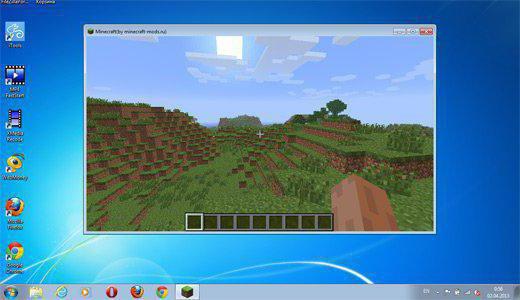
Все способы
Все варианты запуска игр в окне можно разделить на следующие категории:
- С помощью комбинаций клавиш;
- С помощью команды в свойствах исполнительного файла;
- С помощью функционала игры;
- Через сторонний софт.
Разберем все методы в виде пошаговых инструкций.
Стандартные комбинации
Рассмотрим сочетания клавиш, которые используются в операционной системе Windows и MacOS. Самым распространенным и стандартным вариантом является нажатие клавиш Alt+Enter. Вы должны запустить игру и перейти в ее окно. Затем нажать сочетание Alt+Enter, после чего приложение перейдет в оконный режим.
Также в операционной системе Windows имеются другие сочетания клавиш. Вы можете нажать F11 или Ctrl+F для включения оконного режима в играх в Windows 7, 8 или 10.
В MacOS используется другое сочетание, поскольку упомянутых клавиш на раскладке Apple нет. Здесь достаточно нажать command + M. После этого любое приложение перейдет в оконный режим работы.
Однако все указанные комбинации клавиш могут не помочь в отдельных случаях. Дело в том, что в большинстве современных игр не работает стандартное переключение в окно. Разберемся, как запустить игру в оконном режиме сторонними методами.
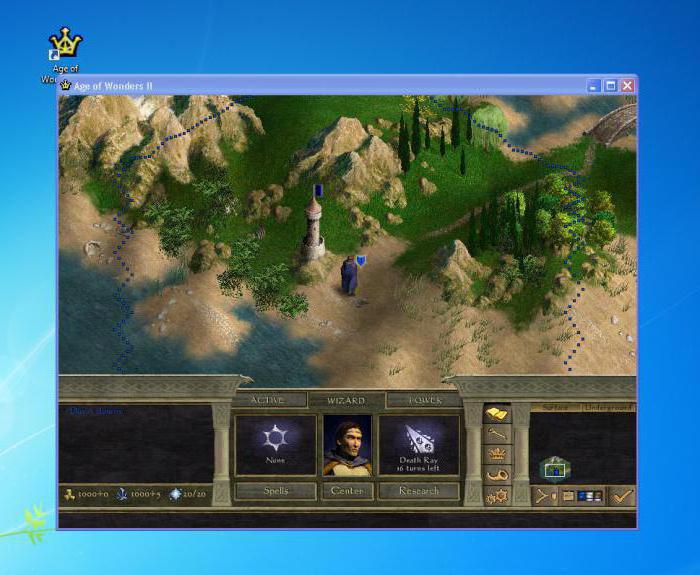
Ввод параметров
Стоит отметить сразу, что подобный вариант работает со старыми играми в большинстве случаев. Для этого вам понадобится ярлык приложения и его свойства. Кликните ПКМ по иконке и в меню перейдите в раздел «Свойства».
Откройте вкладку Ярлык и найдите поле «Объект». Здесь необходимо вписать команду -window. Часть игр воспринимает параметры -w или -win. Узнать, какая из них применима именно к вашему приложению, можно только методом эксперимента. Если команда не подходит, то игра также запустится в полноэкранном режиме.
Еще один вариант, как запустить игру в оконном режиме – это поработать с настройками совместимости. В том же окне с настройками ярлыка перейдите во вкладку «Совместимость». Во вкладке найдите пункт «Отключить оптимизацию во весь экран» и поставьте рядом с ним галочку.

Переключение в настройках игры
Если все вышеописанные варианты не помогли, тогда стоит посмотреть список настроек в самом приложении. В большинстве игр предусмотрена возможность переключения в оконный режим с любым поддерживаемым разрешением.
Обычно данный параметр располагается в разделе настроек графики или игрового процесса. Перед тем как запустить игру в оконном режиме, выберите подходящее разрешение экрана. После установки параметров не забудьте применить и сохранить изменения, чтобы приложение запустилось с заданными настройками в следующий раз.
Но что делать, если в параметрах внутри игры нет подобных настроек либо они не активируются/не работают корректно? В таком случае можно попробовать установить параметры в файлах конфигурации.
Почти все игры хранят список настроек в отдельных конфигурационных файлах. Их можно найти в папке с файлами либо в директории с сохранениями. Часто они называются config или подобными словами. Их необходимо открывать с помощью стандартного «Блокнота» Windows и вносить изменения.
Перед тем как открыть игру в оконном режиме подобным способом, сделайте резервные копии сохранений и конфигурационных файлов, чтобы можно было вернуть все настройки в исходное состояние. Затем откройте конфигурацию и найдите в ней строки с названием windowed или подобным. После знака = нужно установить 1 вместо 0. Если вы нашли параметр fullscreen, то здесь необходимо поменять 1 на 0. Единица включает один из режимов, а ноль отключает его. После этого попробуйте снова запустить приложение в окне.
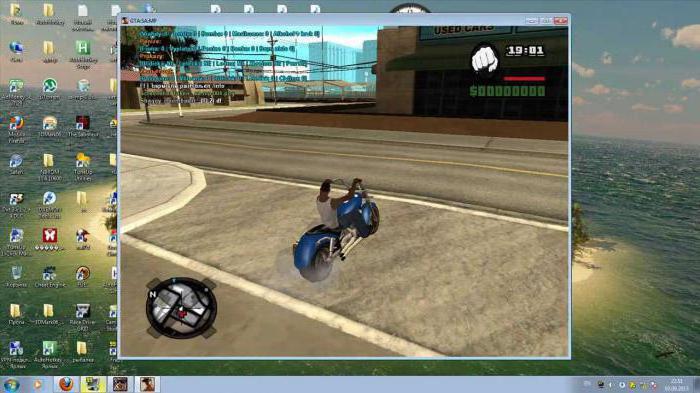
Сторонний софт
Если вы не знаете, как открыть игру в оконном режиме с помощью вышеописанных методов, тогда попробуйте функционал сторонних программ. Одной из таких является китайская утилита D3DWindower. Скачать ее можно бесплатно в интернете. Запустите программу и выполните следующие действия:
- Нажмите на значок +.
- В окне выберите папку с нужной игрой, после чего она появится в списке.
- Кликните по иконке закрытой папки, чтобы перейти в настройки.
- Далее укажите ширину и высоту окна.
- Установите галочку.
- Кликните по кнопке в правом нижнем углу и выберите файл D3DHook.dll.
- Сохраните изменения и запустите игру заново.
Теперь приложение должно открываться в оконном режиме принудительно, даже если подобная настройка не предусмотрена разработчиками.
Однако если и этот способ вам не помог, то стоит поискать в интернете решение для конкретной игры. Часто проекты выпускаются со своими особенностями, режимами и багами. Если вы собрались проходить какую-то игру, то должны знать обо всех ключевых багах и возможностях. Там же вы прочтете про оконный режим и о том, можно ли его настроить. Попробуйте все методы из нашей инструкции, перед тем как искать другие способы в интернете. Теперь вы знаете, как сделать оконный режим в игре клавишами, программами и с помощью параметров.
Как запустить игру в оконном режиме
Обычная практика работы на компьютере предполагает пользование несколькими программами одновременно. Их открывают в оконном режиме, с одной на другую тогда перейти не составляет труда. Но игровые приложения чаще запускаются сразу в полноэкранном режиме, что не даёт работать параллельно с другими окнами. Фанатам старых игр также неудобна полноэкранная версия, при низком разрешении всё выглядит некрасиво, нечётко. Неудобно делать скриншоты, если выходить из приложения, то потом надо заново ждать загрузки, теряется время. Потому пользователям желательно поставить оконный режим в играх, для чего есть разные пути.


Для запуска игры в окне есть несколько способов
1. Сочетание клавиш
Решить проблему, как перевести игру в оконный режим, помогают сочетания определённых клавиш. Простейший приём, когда приложение запущено в полноэкранном виде, — нажатие Alt+Enter. Аналогично можете нажать в Windows F11 либо Ctrl+F, в MacOS Command+M. Возможно, в настройках вы найдёте другие комбинации именно для вашего приложения. Способ лёгкий, эффективный, ведь повторное нажатие клавиш откроет назад полноэкранный режим.


Первый и самый простой способ – использовать шорткат
2. Изменение настроек
Возможно, в настройках есть опция перехода на другой режим, проверьте. Зайдите в раздел с настройками (Options), просмотрите их, имеется ли «Экранный режим» (Windowed mode) либо сходная функция: «Играть в окне», «Оконный режим», другие аналоги. Когда найдёте, выберите, поставив флажок либо активировав другим способом, предусмотренным программой, сохраните изменение.


3. Применение модификатора
Если отсутствует опция экранного развёртывания игры, добавьте её посредством специального модификатора.
- Кликните на ярлык запуска правой кнопкой мыши, нажмите на «Свойства». Также можно вызвать окно «Свойства» в главном меню вашей ОС.
- Зайдите на строчку «Объект», в конец строки (клавишей End).
- Поставьте пробел, впишите «–window».
- Нажмите Применить — ОК, запустите приложение.
Таким способом редактируется запуск разных игрушек, например, популярных Warcraft, Counter Strike, Mass Effect. В иных программах может применяться несколько отличающийся модификатор, в Sims2, например, вам нужно приписать «–w», в некоторых приложениях работает «–win». Попробуйте у себя разные варианты модификатора.
Игру станет возможным запустить в оконном варианте, для возврата к старым настройкам просто удалите вписанный модификатор.


Пропишите модификатор -window в свойствах ярлыка
4. Файл настроек
Если производителем включена такая опция, выполняется следующим образом:
- Зайдите в папку установленной программы.
- Найдите в файлах тексты «Windowed», «Fullscreen» (если у вас Windows 7, в Проводнике в окошке поиска введите текст, справа в углу кликните на «Содержимое файлов»).
- Для Fullscreen, чтобы отключить, поставьте значение 0. Для Windowed присвойте значение 1, включив её. Можно теперь запустить приложение.
5. Сторонние программы
Выше названные способы применимы, если заложены в настройках такие возможности. Как запустить любую игру в оконном режиме, когда производители этого не предусмотрели? Помогут сторонние программы.
Принудительно перевести в нужный вариант запуска в играх можно, взяв старую китайскую программу D3DWindower, она справляется с такой задачей, хотя довольно старая. Установите её, запустите, добавьте в список вашу игру, нажав на «плюс». В настройках поставьте желаемые высоту, ширину окна.
6. Эмуляторы
Эмуляторы работают не на всех компьютерах, они требовательны к ресурсам. Скачайте, запустите эмулятор (Vmware, Windows Virtual PC). Рекомендуем пользоваться официальными сайтами. У вас создаётся виртуальный «компьютер в компьютере», работающий в обычном оконном размере, и любая запущенная в нём программа окажется в рамках окна эмулятора.
Недостатками является то, что виртуальный компьютер требует большого места на диске, настраивать его долго, трудоёмко. Устанавливать эмулятор, только чтобы запустить игру, — нерационально, применяйте способ, если нужен он для работы.
Если перечисленные способы, показывающие, как поставить игру в оконный режим, не помогли, попробуйте обратиться к разработчикам через официальный сайт, форум поддержки. Кроме того, когда нет данной опции в принципе, рекомендуем свернуть полноэкранное приложение для переключения на иную программу, нажав Alt+Tab, потом можно будет его просто развернуть.
Как запустить любую игру в оконном режиме
Не запускается игра в оконном режиме или на весь экран, есть масса игр и программ которые никак не сворачиваются и закрывают остальные программы. Бывают такие моменты когда нужно свернуть игру, а она не в какую не сворачивается и приходит мысль, а что если игру или программу просто сделать в окно и отодвигать в сторону и далее сворачивать, есть масса вариантов. Но бывают такие моменты когда нечаянно что то нажмёшь и игра в окне и никак не разворачивается на весь экран, давайте рассмотрим несколько вариантов что можно сделать в этих случаях.Запуск оконного режима и полного экрана
1. Для начала убедитесь что в настройках игры в Опциях нет оконного режима иногда разработчики добавляют эту функцию и можно поставить или снять галочку с оконного режима.2. Зайдите в игру, которая была в полном или оконном режиме, во время игру нужно нажать специальные клавиши вместе: (Alt+F) или (Alt+Enter) либо (F11) после этого игра перейдет в режим окна либо наоборот в полный экран.
3. Второй способ это прописать в пути ярлыка экранный режим. На рабочем столе идём к нашему ярлыку и нажимаем свойства и подписываем режим окна (-window) не забудьте отступить пробел от пути.
Оригинал: «C:\Games\Супер Бомбер\game.exe»
Вариант 1: «C:\Games\Супер Бомбер\game.exe» -window
Вариант 2: «C:\Games\Супер Бомбер\game.exe» -windowed
Вариант 3: «C:\Games\Супер Бомбер\game.exe» -w
Вариант 4: «C:\Games\Супер Бомбер\game.exe» -fullscreen

Теперь запускаем игру, должно запуститься в оконном режиме, если этот способ не получился попробуйте все по порядку варианты.
4. Найдите в свойствах игры C:\Games\Супер Бомбер\ файл отвечающий за разрешение экрана или специальный экзешник с помощью которого можно поменять разрешение экрана, обычно они находятся в текстовом блокноте с расширением .ini или .txt
5. Программа D3DWindower, специальная утилита по запуску в оконом режиме любого размера игры или программы, скачать данную утилиту можно здесь. Пароль от архива: playsector.ru
Как пользоваться программой D3DWindower
1. Запускаем, нажимаем голубий «плюс».2. Избираем ярлык игры или программы, ссылка на него возникнет в перечне D3DWindower-а.
3. Выделяем игру мышкой, нажимаем клавишу в виде закрытой папки на панели программы (2-ая с правой стороны), раскрывается окошко характеристик пуска этой игры. На первой вкладке два наиболее маленьких поля ввода, верхнее для хотимой ширины окна утилиты (напр., 800), нижнее — для высоты (напр., 600 ).
4. Галка с правой стороны от данных пустырей (фактически «применять оконный режим») отставлена по умолчанию.
5. На все первой же слева вкладке надавить клавишу с правой стороны от нижнего поля ввода и избрать файл D3DHook.dll из каталога с установленным D3DWindower.
6. потом сохраняем опции (OK) и нажимаем на клавишу с компьютером (3-я с правой стороны на основной панели утилиты), игра обязана запуститься в оконном режиме.
Мне нравится время от времени играть в классические компьютерные игры и покупать их большую часть времени на Good Old Games. Хотя эти игры работают без проблем на современных ПК с Windows, вы иногда замечаете, что они были разработаны для оборудования, которое прошло намного дольше.
Например, разрешение экрана может быть установлено на 640×480 или даже меньше, что выглядит неуместно на современных HD-мониторах. Одним из решений этой конкретной проблемы является запуск игры в оконном режиме.
В то время как некоторые игры предлагают варианты играть в них в оконном режиме сразу, другие не могут, и это — то, с чего начинаются проблемы.
В этом руководстве рассматриваются различные варианты запуска компьютерных игр, старых или новых, в окне вместо полноэкранного режима.
Alt-Enter
Первое, что вы можете попробовать, это нажать клавишу Alt-Enter на клавиатуре во время игры в полноэкранном режиме. Некоторые игры изменяют режим на окно автоматически, когда вы используете ярлык, а некоторые нет.
Это самый простой вариант, поэтому я выбрал его в качестве первого в этом отношении.
Настройки программы / ini-файлы

Некоторые программы позволяют изменять режим отображения — в том числе запускать их в полноэкранном режиме или нет — в настройках программы.
Просто откройте настройки и просмотрите их один за другим, чтобы узнать, предлагает ли игра, которую вы хотите запустить в окне, эту опцию изначально.
В качестве примера: Dota 2 имеет предпочтение в разделе «Видео / Аудио», которое можно использовать для переключения режима отображения с полноэкранного на окно или окно без рамки.

запускаются в полном окне, это означает, что пользователь больше не видит панель задач Windows. Однако иногда это нежелательно; некоторым людям нравится играть в маленьком окне, что позволит им использовать и другие программы, такие как интернет-мессенджеры, чаты или возможность просматривать веб-страницы.
Хотя это, без сомнения, худший игровой процесс, когда пользователь не использует всю поверхность монитора, для некоторых это кажется разумным выбором.В следующих шагах я покажу возможные пути, которые будут или могут работать в вашей игре и системе.
Желательно, чтобы вы попробовали разные методы, начиная с первого, пока не найдете тот, который работает в вашей игре. Здесь следует отметить, однако, что некоторые игры просто невозможно играть в окнах.
Проверьте меню Опции игры, в которую вы играете. Обычно в области Графика , где вас спрашивают о предпочтительном разрешении, есть флажок, который можно установить, чтобы разрешить Оконный режим .Если вы не можете найти его, прокрутите список возможных разрешений, чтобы найти что-то вроде «1024 X 768 Windowed». Если вы найдете здесь опцию оконного режима, не забудьте установить разрешение игры немного меньше, чем разрешение вашего рабочего стола.
Если параметры не показывают подсказку о настройке оконного режима, вам нужно начать с возможных обходных путей. Для первого из них вам нужно сделать следующее:
Введите путь установки игры и найдите INI-файл.Эти файлы имеют важные настройки для работы игры. Если вы найдете то, что ищете, откройте его с помощью блокнота и проверьте его линии. Здесь то, что вы увидите, во многом зависит от игры, но вы ищете что-то вроде «EnableWindowMode = 0» или «PlayInWindow = 0» . Эти линии обычно расположены рядом с линиями разрешения. Все, что вы найдете со словом «Окно», может быть тем, которое вам нужно настроить. Просто измените 0 на 1, сохраните файл и выйдите.Возможно, будет лучше, если вы проверите рядом со строкой Окна, чтобы увидеть, есть ли другие линии, которые будут противостоять только что измененному параметру, например, «EnableFullScreen = 1» .
Если вышеперечисленное не сработало, мы попробуем наиболее распространенный способ обхода. Создайте ярлык к игре на рабочем столе, если его там еще нет. Щелкните правой кнопкой мыши и введите Свойства . В области Target вам нужно добавить несколько слов в конце строки. Вам нужно добавить «-w» или «-window» или «-windowed» , чтобы текст выглядел аналогично приведенному мной примеру:
«C: \ Program Files \ Microsoft Games \ Age of мифология \ АОМ.exe «-w
» C: \ Program Files \ Microsoft Games \ Age of Mythology \ aom.exe «-window
» C: \ Program Files \ Microsoft Games \ Age of Mythology \ aom.exe «- окно
Нажмите кнопку ОК и попробуйте запустить игру из этого ярлыка после каждого внесенного вами изменения. Если -w не сработало, попробуйте следующее и т. д. и т. д.
Если вышеперечисленное не сработало, скорее всего, игра не может работать в оконном режиме. Тем не менее, есть еще кое-что, что мы можем попробовать.
Скачать DXWND. Этот небольшой инструмент был разработан для Maple Story, но может работать и для других игр.Он имеет некоторые настройки, с помощью которых вы можете указать, какой исполняемый файл вашей игры, перейдя к нему. Также вы выбираете, какую версию DirectX использует игра, хотя автоматический выбор — лучший выбор. Выберите строку вашего исполняемого файла и Запустите через это приложение. Если он не загружается должным образом или все еще загружается в полноэкранном режиме, попробуйте немного поэкспериментировать с настройками DirectX.
Последний шаг, который вы должны попробовать, если ваша игра настаивает на том, чтобы оставаться в полноэкранном режиме, это Google.В некоторых конкретных играх, которые сопротивлялись всем моим попыткам выдвинуть их в оконном режиме, я нашел решение через Интернет. Например, для некоторых игр Need For Speed некоторые выделенные пользователи создали некоторые dll-файлы, которые могли изменять внутренние настройки игры, и переводили их в оконный режим. Однако будьте осторожны при поиске и посещении сайтов, которые потенциально могут быть опасными. Сканируйте все, что вы загружаете, с помощью антивируса и антишпионского ПО для дополнительной безопасности и обращайте внимание на поля для комментариев, если они есть, еще до загрузки.
, ————————————————- —
Как многие из вас уже знают, в недавнем обновлении в Masterplan закрались некоторые довольно неприятные (например, сбой игры) ошибки.Вот небольшое обновление того, что мы знаем, делаем и что вы можете с этим сделать.
Следующее обновление: в начале следующей недели
Мы исследовали эти ошибки, и благодаря вашим отчетам и журналам нашли и (надеюсь) исправили некоторые из них. Мы надеемся выпустить эти и другие исправления в следующем обновлении, которое планируется выпустить в начале следующей недели (скорее всего, в понедельник / вторник).Обходной путь: Настройки запуска
Есть несколько способов попытаться заставить игру работать правильно теперь кроме самой вероятной бесполезной переустановки.Вместо этого есть что-то, что вы можете попробовать в Сбой игры или искаженной графике. Часто задаваемые вопросы:- Найдите мастер-план в своем списке игр Steam. . ‘
- Введите одну или обе из следующих команд, чтобы ограничить использование ресурсов.
-fboQuality = 3 -textureQuality = 3
Можно проверить значения 1, 2 и 3 (по умолчанию 4), чтобы увидеть, как это влияет на производительность игры.Качество графики снизится, но пока это может, по крайней мере, позволить вам играть в игру.
Мы хорошо понимаем, что в данный момент игра далека от оптимизации, это что-то совершенно нормальное для данного этапа развития. Мы рассмотрим это позже в цикле разработки, но, хотя все еще реализуются новые возможности, оптимизация не будет такой эффективной, как это будет позже.
Продолжайте помогать нам, пожалуйста!
Мы благодарим вас и просим больше терпения в игре. Это все еще Ранний Доступ, и дела идут не так, как надо. Мы стремимся исправить вещи и закончить игру.Чтобы помочь нам в этом, продолжайте играть в игру, сообщайте обо всем подозрительном и продолжайте представлять свои идеи и предложения. Это невероятно мотивирует, чтобы люди комментировали, сообщали и давали свои отзывы.
Если у вас возникли проблемы, ознакомьтесь с руководством по ведению журнала сбоев и отправьте все файлы журнала на наш адрес [email protected].
С уважением,
Shark Punch Team
————————————— —————————-
также взгляните на руководство журнала сбоев.он должен направить вас туда, где вы можете найти свои журналы сбоев, если вы еще не нашли их, и куда их отправлять.
Я надеюсь, что это поможет, пока разработчики изучают вопрос 🙂
ура,
















